Simulation Job Manager は次の要素で構成されています。
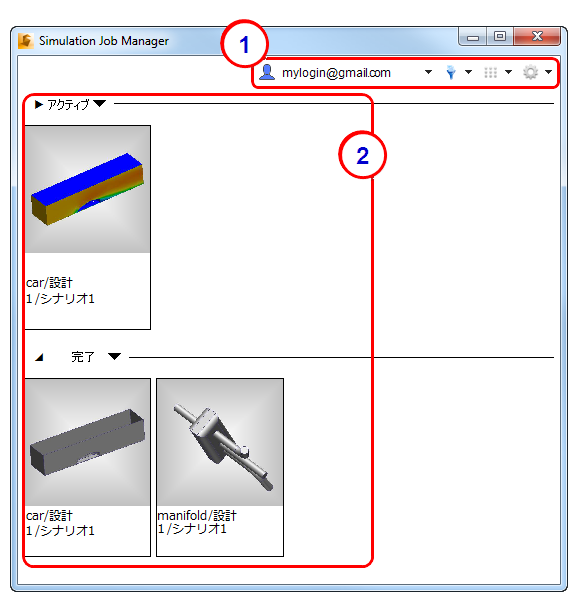
1. ツールバー
ツールバーには次の項目があります。
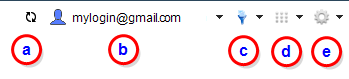
a. 同期モニタには、ローカル コンピュータと Autodesk 360 サーバ間でネットワーク アクティビティが発生した時刻が表示されます。アップロード中またはダウンロード中のファイル数を表示するには、同期モニタ上にマウス カーソルを合わせます。ツールチップに現在のネットワーク アクティビティが表示されます。
b. Autodesk® 360 製品を起動する前に、Autodesk 360 に サイン インする 必要があります。
c. [ジョブ フィルタ]を使用すると、キャンセルしたジョブと完了したジョブの表示をモニタ フレームで切り替えることができます。
d. [サイズ]メニューでは、サムネイル イメージのサイズをコントロールします。このメニューでは、リスト ビューでジョブを表示することもできます。
e. Simulation Job Manager の動作をカスタマイズするには、環境設定を設定します。また、ヘルプにアクセスしたり、[バージョン情報]ボックスを開いて、バージョン番号やアクティブなポート番号を確認することもできます。
2. モニタ フレーム
Simulation Job Monitor では、Autodesk® 360 のジョブがモニタ フレームに表示されます。このフレームは、[アクティブ]ジョブと[完了]ジョブの領域に分かれています。ツールバーの[サイズ]ボタンを使用して、ジョブをサムネイル イメージで表示するか、リストビューで表示するかを選択できます。
右クリック メニュー
サムネイル ビューまたはリスト ビューの各ジョブの右クリック メニューでは、シミュレーションの進行状況を詳細に調べるためのさまざまなツールにアクセスできます。
- [詳細]: モデルの詳細ビューとサムネイル イメージを表示します。実行中は、進行状況バーにシミュレーションの進行状況が表示されます。また、詳細ビューには、ステータス、ジョブ タイプ、優先度、シミュレーションの作成時刻、開始時刻、および完了時刻が一覧表示されます。
- [開く]: 作成元の Autodesk® 360 製品でモデルを開きます。
- [モデルのサムネイルを表示]: 既定の JPG ファイル ビューアでモデルのイメージ ファイルを表示します。
- [キャンセル](実行中の場合): 実行中のジョブを停止します。表示用の追加の結果はローカル ワークステーションに保存されません。
- [削除](完了している場合): クリックすると、[完了]リストからジョブが除去されます。ただし、ローカル コンピュータからはジョブは削除されません。
- [転送]: クラウド間でアップロードおよびダウンロードしたデータの概要を表示します。
- [ログ]: エラーが発生した場合、ログ ファイルは有用な情報源となります。このログ ファイルには、非常に技術的な情報がたくさん含まれています。問題が発生した際には、テクニカル サポートのエンジニアがこのような情報の提出を求める場合があります。
- [優先度](実行中の場合): ローカル解析で実行したジョブの優先度を設定します。既定では、ローカル ジョブは[標準]の優先度なっています。この場合、ローカル ジョブは送信順に実行されます。ただし、送信順よりも早くローカル ジョブを実行する必要がある場合は、優先度を[高]に上げます。この場合、実行前に送信したジョブ数に関係なく、現在のジョブが終了した直後にジョブが実行されます。同様に、送信順よりも遅くジョブを実行する場合は、優先度を[低]に変更します(このオプションは、ローカル解析オプションを購入したユーザがローカル ジョブについてのみ指定することができます)。